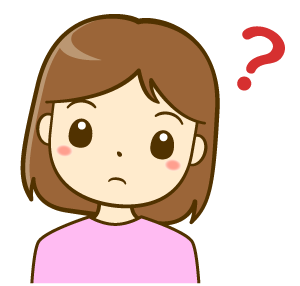
スタディサプリって、外で見ると消費する通信量がすごいですよね?(動画なので)
通信料を節約するために、授業の動画をダウンロードしたいんです。
パソコンとスマホを使う予定なんですが、ダウンロードの仕方を教えてください。

パソコンではダウンロードできないので、オフラインで見たい場合は、スマホかタブレットを使ってください。
スマホ・タブレットでのダウンロードの方法と、注意点についてお伝えしますね。
>>小学講座を申し込む
>>中学講座を申し込む
>>高校・大学受験講座を申し込む
パソコンでは動画をダウンロードできない

スタディサプリの動画は「スタディサプリのアプリ」を使わないとダウンロードできません。
ネット経由(Web版)では、ダウンロードできない仕様になっています。
残念ながら、パソコンはWeb版しか使えないので、動画をダウンロードすることはできません。
パソコンを使う場合は、主に「自宅でネットにつなぎながら受講する」というスタイルになります。
>>【スタディサプリ中学講座】申し込みはこちら
>>【スタディサプリ高校講座】申し込みはこちら
スマホ・タブレットでアプリを使えば動画をダウンロードできる
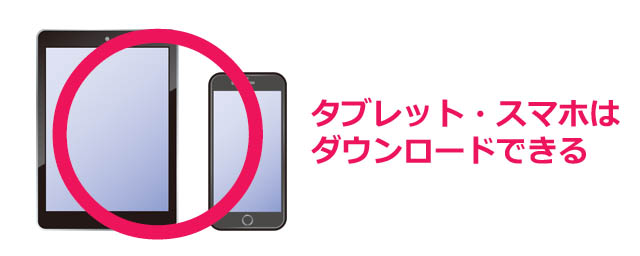
スタディサプリはWeb経由とアプリ経由の2通りで見られる
スタディサプリをスマホやタブレットで見るときは、
・Webで見る
・アプリで見る
2通りの方法があります。

Webでもアプリでも授業の動画を見ることはできますが、動画のダウンロードはアプリを使わないとできません。
1.Web(ブラウザ)で見る
iPhoneなら、safari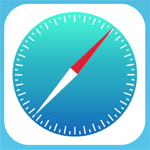
androidなら、地球儀のアイコンのブラウザやChrome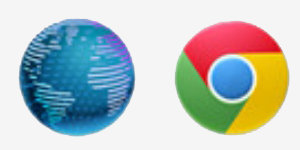
これらは、代表的なものですが、この「インターネットを見るアプリ」でスタディサプリのサイトにアクセスして、講義動画を見る方法です。
2.アプリで見る
iPhoneなら、App Store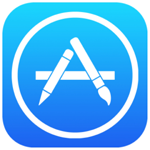
androidならPlayストア
ここから「スタディサプリのアプリ」をダウンロードして、そのアプリで講義動画を見る方法です。
動画のダウンロードはアプリ版でしかできない
「講義の動画をダウンロードする」というのは、アプリ版でしかできません。
アプリでは「ダウンロードボタン」が表示されますが、Web版ではダウンロードボタンは表示されません。
動画をダウンロードしたい場合は、「スタディサプリのアプリ」を使ってくださいね。

アプリを使う場合でも、申し込みはこちらの公式ページ![]() からできますよ。
からできますよ。
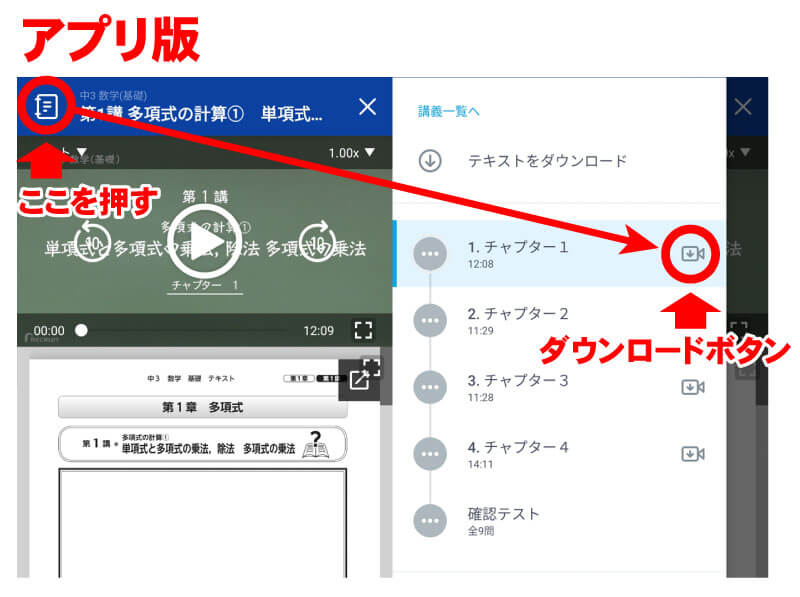
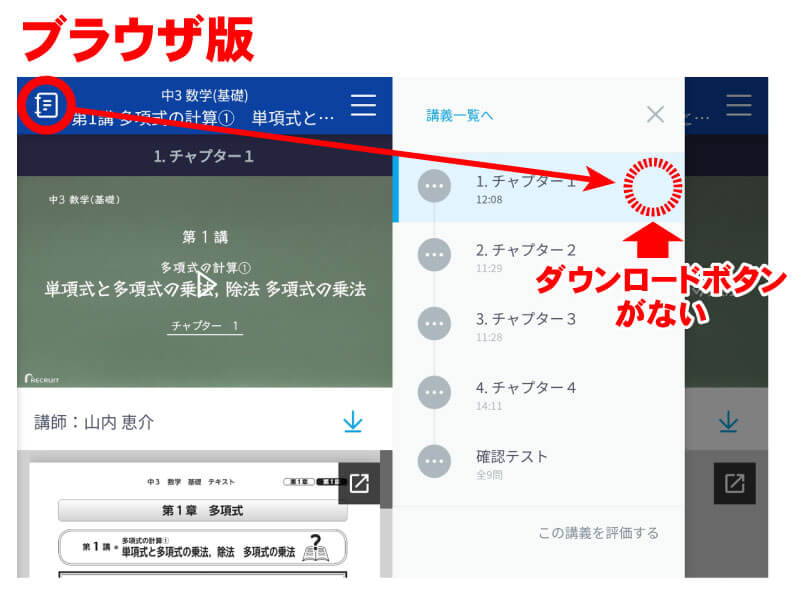
アプリ版とブラウザ版のログイン情報は同じ
Web版とアプリ版は、共通のID(ユーザー名とパスワード)で使うことができます。
スタディサプリに申し込みすると、ログインするための情報が送られてきます。
この「学習Web」の情報でアプリ版にもブラウザ版にもログインできます。
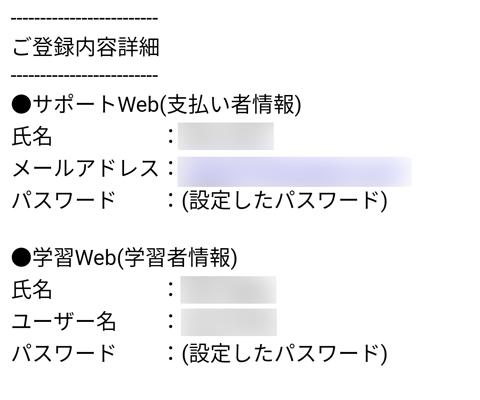
ダウンロードの注意点
Wi-Fi環境でダウンロードすること
ダウンロードも通信量は消費するので、Wi-Fi環境のある場所でダウンロードしてください。
今は、Wi-Fi環境の整っている家も多いですが、もし自宅にWi-Fiがない場合は、コンビニやマクドナルドなど、無料Wi-Fiのある場所でダウンロードするのもありです♪
初期設定ではダウンロードした動画が自動削除される
アプリの初期設定では、ダウンロードした動画は自動的に消えるようになっています。
以前は、7日間で消えてしまって、設定を変えることはできませんでしたが、「動画ダウンロード設定」から自動削除を無効にできるようになりました。
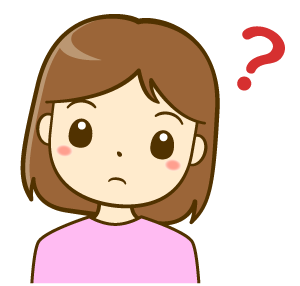
え?自動で消えちゃうの?
自動で消えないようにしておいた方がいいよね?

自動削除にはメリットもありますよ。
自動削除のメリット・デメリット
自動削除のメリット
- スマホの容量がいっぱいにならない
- 消す手間が省ける
動画をダウンロードすると、スタディサプリのアプリ内に動画が保存されます。
ダウンロードした動画を消さずにそのままにしておくと、アプリの容量がどんどん大きくなっていきます。
1講座をダウンロードした状態と、11講座をダウンロードした状態でアプリの容量を調べてみました。
90.87MBから276MBに増えています。
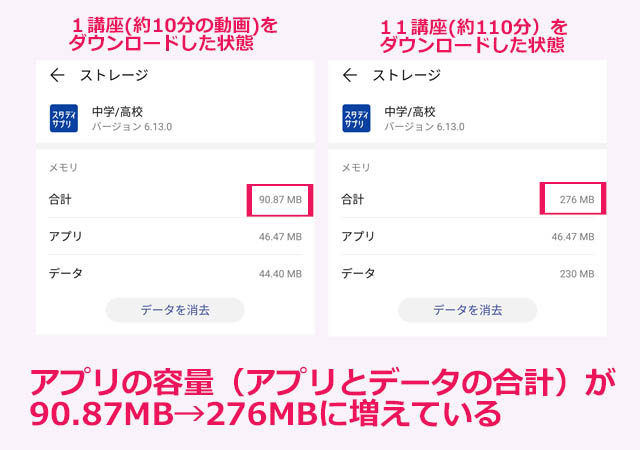
スマホに保存できる容量には限りがあるので、見ない動画は消した方がいいんですよね。
自動削除をオンにしておけば、一定期間経った動画は消えていくので、手動で消す手間が省けます。
削除のデメリット
- まとめてダウンロードできない
「家にWi-Fiがないから、Wi-Fiのある所でまとめて動画をダウンロードしておきたい!」という場合は、自動削除をOFFにしておかないと、勝手に消えちゃいます。
あとは、「こまめにダウンロードするのは面倒だから、まとめてダウンロードしておきたい」という場合も、自動削除機能は切っておいた方がいいです。

自分の使い方に合わせて、自動削除の設定をしてくださいね。
ダウンロードした動画を自動で消えないようにする設定方法
アプリ内の設定から、自動削除機能のオン・オフができます。
下の「マイページ」のアイコンを押し、右上の歯車マークを押す
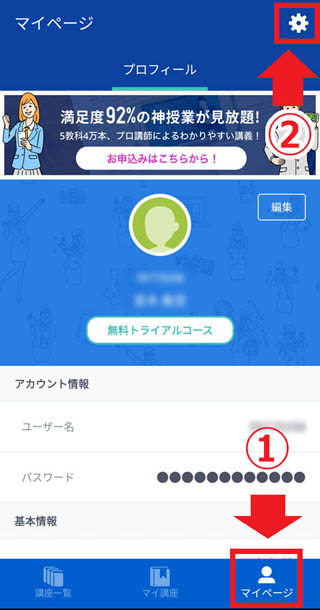
「動画ダウンロード設定」を押す
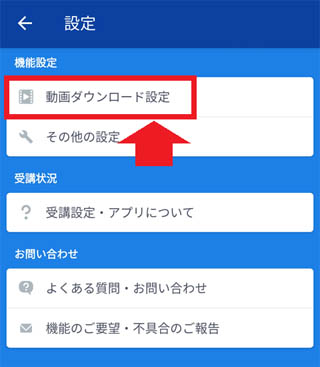
「講義動画の自動削除を有効にする」のチェックを外す
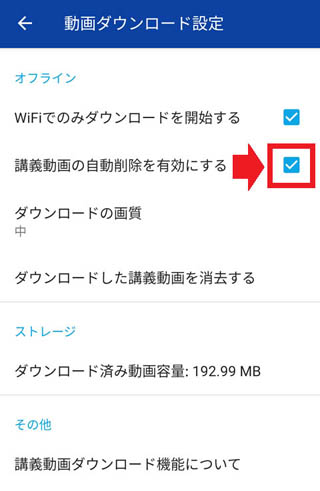
スマホの残り容量が少ない場合は、ダウンロードの画質を落とす
「動画ダウンロード設定」で、ダウンロードの画質も選ぶことができます。
画質を「低」にすれば、同じ容量でも、たくさんの動画をダウンロードすることができます。

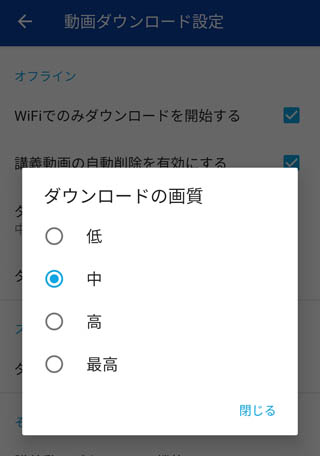
画質が「低」だと、講師の先生の動きが見にくく感じるかもしれませんが、黒板の文字は動かないのでちゃんと見えます。
スマホの残り容量と相談して、ダウンロードする画質を決めてくださいね。
スタディサプリ動画のダウンロードまとめ
スタディサプリの動画をダウンロードして、外で見る通信量を節約したい場合は、「スマホかタブレット」で「高校講座のアプリ」を使ってください。
ダウンロードした動画なら、外で見ても通信量は消費しません。
ダウンロード機能を上手に使って、通信量を節約してくださいね。
>>【スタディサプリ中学講座】申し込みはこちら
>>【スタディサプリ高校講座】申し込みはこちら


